Wenn Sie eine große Anzahl von Videos in MP4, MOV oder ein anderes benötigtes Format konvertieren müssen, sind Sie auf der richtigen Seite. Hier finden Sie die perfekte Lösung für die Konvertierung von Videos in MP4. Die gleichzeitige Konvertierung mehrerer Dateien kann entmutigend sein, daher benötigen Sie eine Software, die in der Lage ist, den Prozess ohne Fehler durchzuführen. In diesem Artikel zeigen wir Ihnen den besten Video Converter, mit dem Sie Videodateien in MP4 oder ein anderes Format konvertieren können, sowie einige kostenlose MP4 Video Converter.
- Teil 1. Wie man Videos in jedem Format in MP4 konvertiert, einfach auf Windows/Mac
- Teil 2. Bester Video zu MP4 Converter, den Sie nicht verpassen dürfen
- Teil 4. 5 weitere kostenlose online MP4 Video Converter
- Teil 5. Vergleichstabelle zwischen diesen 8 Convertern
Teil 1. Wie man Videos in jedem Format in MP4 konvertiert, einfach auf Windows/Mac
Ob Sie einen Windows-Computer oder einen Mac haben, die Notwendigkeit, Videos zu konvertieren, ist fast dieselbe. Daher ist die Verwendung des Wondershare UniConverters die ideale Wahl für die Benutzer. Die Hauptfunktion der Software ist die Format- und Dateikonvertierung. Aber sie bietet auch viele andere Funktionen wie Download, Übertragung, Bearbeitung und eine komplette Toolbox für verschiedene Zwecke. Es ist der beste Video Converter in das MP4-Format mit einer sauberen und einfachen Oberfläche. Außerdem können Sie damit Videos von Webseiten herunterladen und die Mediendateien auf beliebige Datenträger brennen. Es ist mehr als eine einfache Konvertierungssoftware, denn das Programm verfügt über eine Vielzahl authentischer Tools, die jede Aufgabe bequem machen.
 Ihre komplette Video-Toolbox
Ihre komplette Video-Toolbox

- Bester Video Converter zum Konvertieren von Dateien in MOV, MP4 in drei Schritten.
- Unterstützt über 1.000 Medienformate, darunter MP4/AVI/MOV/MKV/MPEG und andere gängige Formate.
- Arbeiten Sie vor dem Konvertieren als Video-Editor mit Funktionen zum Zuschneiden, Trimmen, Drehen und anderen.
- Laden Sie Videos von über 10.000 Webseiten wie YouTube herunter, indem Sie die URLs einfügen.
- Übertragen Sie Videos einfach per USB-Kabel auf iPhone/iPad/iPod und Android-Geräte.
- Brennen Sie Videos auf DVD mit kostenlosen Menüvorlagen und anderen individuellen Funktionen.
- Zusätzliche Toolbox mit Funktionen wie VR Konvertierung, Reparatur von Video-Metadaten, GIF Maker, DVD-Kopie, etc.
- Unterstützte Betriebssysteme: Windows 10/8/7/2003/Vista/XP, Mac OS 10.15 (Catalina), 10.14, 10.13, 10.12, 10.11, 10.10, 10.9, 10.8, 10.7, 10.6.
Video in MP4 konvertieren - Wondershare UniConverter
Weitere Videoideen finden Sie in der Wondershare Video Community.
Schritt 1 Starten und Hinzufügen von Mediendateien in den besten MP4 Video Converter
Laden Sie den Wondershare Video Converter herunter und installieren Sie ihn auf Ihrem Computer, dann starten Sie ihn und seine Homepage öffnet sich. Tippen Sie auf die Option "Dateien hinzufügen" auf dem Bildschirm und laden Sie sie in einem beliebigen Format, um sie in MP4 zu konvertieren. Sie können die Dateien auch per Drag & Drop in der Oberfläche der Software öffnen.
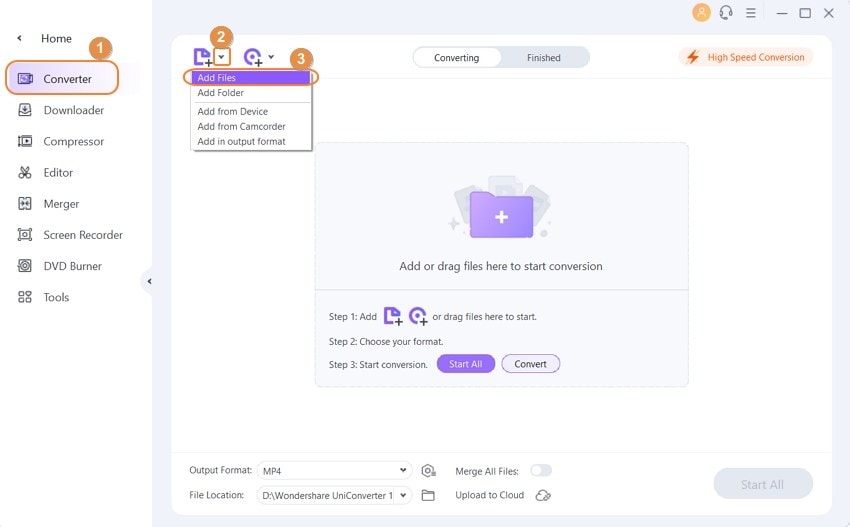
Schritt 2 Wählen Sie MP4 als Ausgabevideoformat
Sobald die Datei geladen ist, müssen Sie das Ausgabeformat wählen. Da wir versuchen, die Formate in das MP4-Format zu konvertieren, wählen wir die MP4-Option mit qualitativ hochwertigem Video, die die erste unter der Registerkarte Video ist.
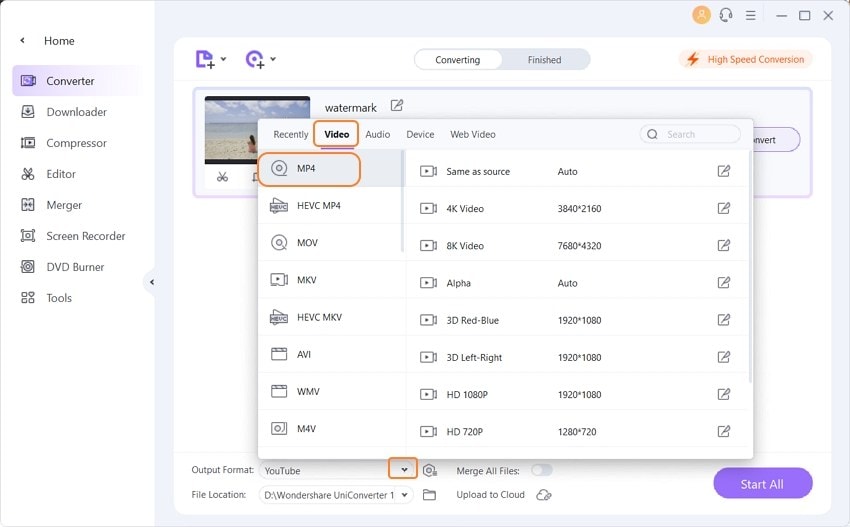
Schritt 3 Andere Videodateien in MP4 konvertieren
Sie können auch einige grundlegende Funktionen wie Zuschneiden, Trimmen und Effekte auf die Videodateien anwenden. Sobald Sie die Bearbeitung abgeschlossen haben, tippen Sie entweder auf die Konvertieren Option vor den Videodateien oder auf die Option "Alle starten" am unteren Rand der Oberfläche. Sie können den Pfad der Ausgabedatei anpassen, indem Sie auf die Dateispeicherort Option klicken.
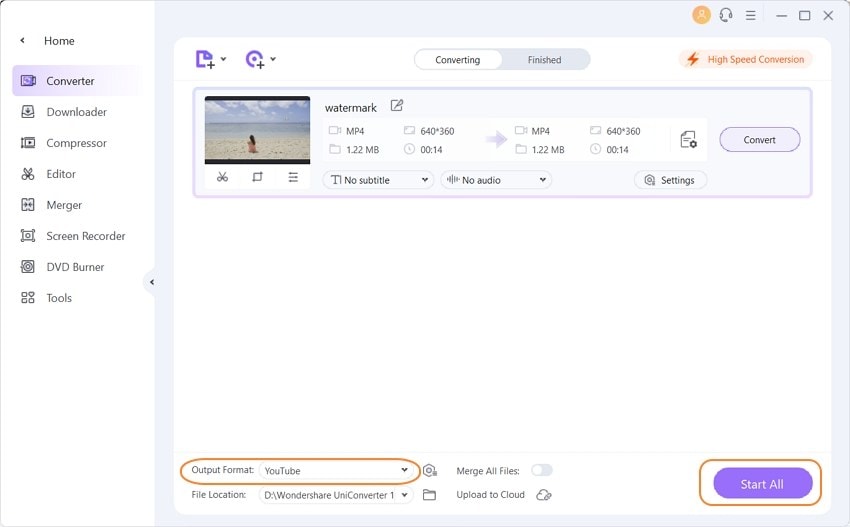
Der Vorgang wird nach einer Weile abgeschlossen sein und Sie werden die Datei auf der Registerkarte "Fertig" sehen. Sie können die konvertierten Dateien auch auf jedes andere Gerät übertragen, einschließlich iPhone und Android-Geräte.
Teil 2. Bester Video zu MP4 Converter, den Sie nicht verpassen dürfen
Es wird Sie freuen zu hören, dass es eine kostenlose Version des Wondershare Video Converters gibt. Es ist der Wondershare Free Video Converter, der eine ähnliche Funktion wie die Ultimate-Software bietet. Dieser beste kostenlose MP4 Video Converter kann auch ganz einfach ein Dateiformat in ein anderes konvertieren. Er kann die Formen von Video- und Audiodateien speichern und unterstützt über 1.000 Formate von Mediendateien. Neben der einfachen Konvertierung von Dateien verfügt er auch über eine Funktion zur Stapelverarbeitung. Die Einschränkung dieses kostenlosen Wondershare MP4 Video Converters besteht darin, dass er wie die meisten kostenlosen Video Converters auf dem Markt das Ausgangsvideo mit einem Wasserzeichen versieht.
Schritte zum kostenlosen Konvertieren von Videos in MP4:
Schritt 1: Als erstes müssen Sie die Software auf Ihr System herunterladen. Installieren Sie die Software, sobald sie heruntergeladen ist und starten Sie sie. Tippen Sie auf die Option "Dateien hinzufügen", woraufhin sich ein Suchfenster öffnet.
Schritt 2: Wählen Sie nun die Dateien aus, deren Format Sie konvertieren möchten. Wenn die Dateien geladen sind, öffnen Sie das Dropdown-Menü von "Alle Dateien konvertieren in" und wählen Sie das Zielformat MP4.
Schritt 3: Tippen Sie abschließend auf die Option "Alle konvertieren", um den Vorgang zu starten. Die Dateien werden innerhalb kürzester Zeit in das gewünschte Format konvertiert.
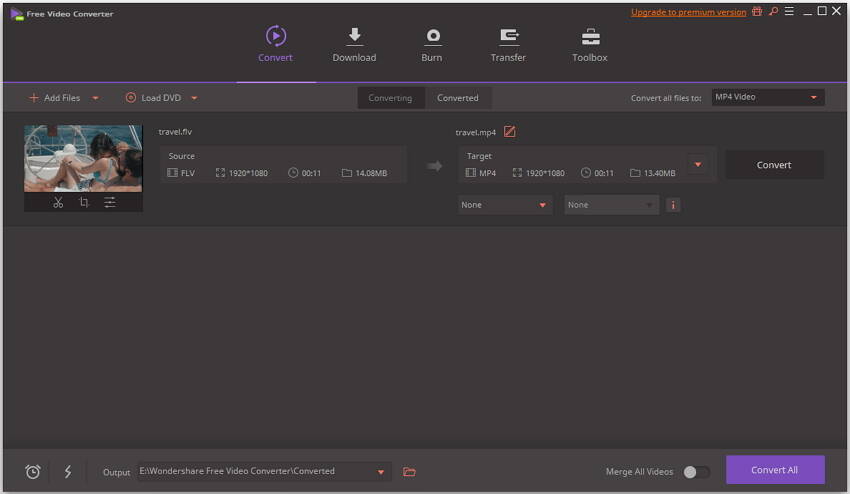
Sie können auch die gleichen Schritte des Wondershare UniConverter in Teil 1 befolgen, da beide die gleiche Oberfläche und die gleichen Funktionen haben.
Teil 4. 5 weitere kostenlose online MP4 Video Converter
1. Freemake Video Converter
Der Freemake Video Converter ist keine Online-Lösung, sondern ein Desktop Video Converter, der mehr als 500 Formate unterstützt. Zusätzlich zum Konvertieren der Clips verfügt die App über einen integrierten Video-Editor und einen DVD- und Blu-ray-Brenner, was das Programm ziemlich vielseitig und einzigartig macht.

2. Any Video Converter
Der Any Video Converter macht seinem Namen alle Ehre, denn er akzeptiert mehr als 100 Formate als Eingabe und konvertiert Dateien in mehr als 160 Formate. Da es sich bei dem Tool um eine Desktop-Anwendung handelt, verfügt es über einen eingebauten DVD-Brenner und einen Disk-Extraktor, der Mediendateien, typischerweise Audios und Videos, von ihren entsprechenden optischen Speichern rippen kann. Das Gute daran ist, dass dieser Converter sowohl für Windows- als auch für Mac-Plattformen verfügbar ist.
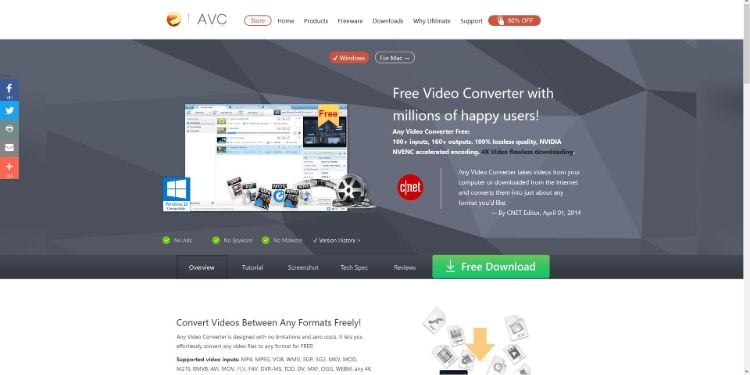
3. Online-Convert
Mit der Fähigkeit, Quelldateien von Ihrem Computer, einer URL, Dropbox oder Google Drive zu akzeptieren, unterstützt dieser Converter fast alle wichtigen Formate und kann Clips von bis zu 100 MB kostenlos in MP4 konvertieren. Außerdem können Sie Ihre bevorzugte Voreinstellung aus der Dropdown-Liste auswählen oder die Ausgabepräferenzen manuell festlegen.
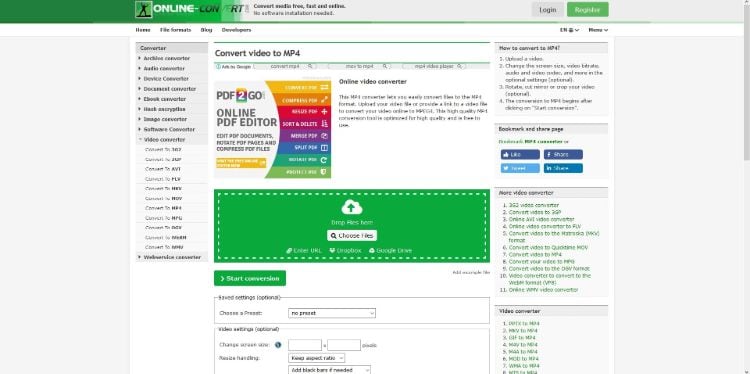
4. CloudConvert
Es ist ein weiterer Online MP4 Converter, der Ihre MP4-Dateien in jedes beliebige Format konvertieren kann. CloudConvert unterstützt mehr als 200 Formate und kann Mediendateien von Ihrem PC, Ihrer URL, Ihrem Google Drive-, Dropbox- oder OneDrive-Konto akzeptieren. Das Web Tool bietet auch eine API, mit der Sie diese Online-Lösung in Ihre App oder Webseite integrieren können.
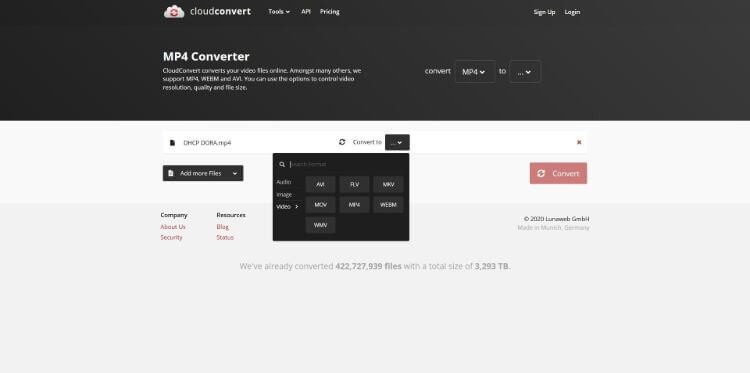
5. Video2Edit
Video2Edit ist ein kostenloser Converter, der Dateien mit einer Größe von bis zu 75 MB von nicht registrierten Benutzern und bis zu 100 MB von registrierten Benutzern akzeptiert. Sie können Ihre Clips über den Online-Link von Video2Edit von Ihrem PC oder Ihrem Cloud-Speicher Dropbox oder Google Drive hochladen. Während der Konvertierung können Sie die Framerate des Filmmaterials ändern und sogar die Bildschirmgröße manuell festlegen, indem Sie Ihre bevorzugten Werte in die entsprechenden Felder eingeben.
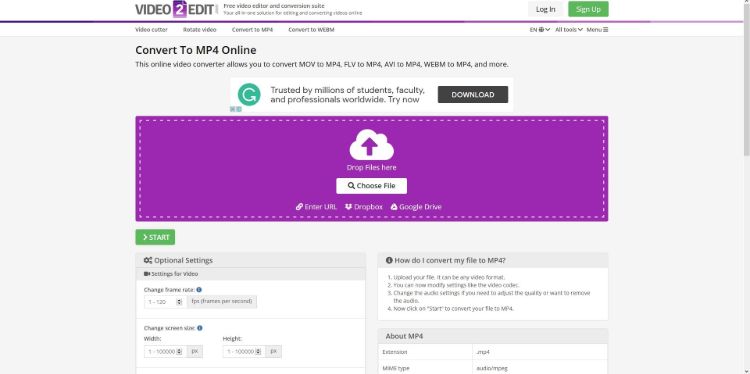
Teil 5. Vergleichstabelle zwischen diesen 8 Convertern
Die folgende Vergleichstabelle hilft Ihnen bei der Auswahl des besten Converters für Ihre Anforderungen:
|
Software/Web-Lösung |
Geschwindigkeit |
Funktionen |
Unterstützte Systeme |
|
Wondershare UniConverter |
90x Schneller |
DVD/Blu-ray-Brenner, Video-Editor, Video-Kompressor, Bildschirmrecorder, Audio-CD-Brenner, GIF Maker |
Windows, Mac |
|
Wondershare Free Video Converter |
90x Schneller |
DVD/Blu-ray-Brenner, Video-Editor, Video-Kompressor, Bildschirmrecorder, Audio-CD-Brenner, GIF Maker |
Windows, Mac |
|
Online-Convert |
Schnell |
Verfügt über Voreinstellungen, Seitenverhältnis-Manager, Auflösungs-Manager, Bitraten-Manager, Dateikompressor |
Jede Plattform (Web Tool) |
|
CloudConvert |
Schnell |
Video-Editor, Codec-Auswahl, Seitenverhältnis-Manager, Auflösungs-Manager, FPS-Manager, Bitraten-Manager, hat Voreinstellungen |
Jede Plattform (Web Tool) |
|
Freemake Video Converter |
Schnell |
Video-Editor, DVD-Brenner |
Windows |
|
Video2Edit |
Schnell |
FPS-Manager, Auflösungsmanager, Bitratenmanager, Codec-Auswahl, Audio-Verwaltung |
Jede Plattform (Web Tool) |
|
Any Video Converter |
Schnell |
Video-Editor, Disc-Brenner |
Windows, Mac |
Wir haben für Sie die beste Liste von Video Convertern zu MP4, MOV, AVI, FLV zusammengestellt. Sie können eines der Tools für Ihre Anforderungen auswählen, wenn Sie ein ausgeklügeltes und einfaches Tool wünschen, das Ihre Konvertierungsanforderungen mit der schnellsten Geschwindigkeit und ohne Qualitätsverlust erfüllt. Alle oben aufgelisteten Programme sind sowohl mit dem Windows- als auch mit dem Mac-Betriebssystem kompatibel, so dass Sie sie problemlos auf jedem von ihnen herunterladen können. Holen Sie sich einen superschnellen Converter, der Ihnen ein komplettes Set an Tools bietet und trotzdem praktisch und einfach zu bedienen ist.

